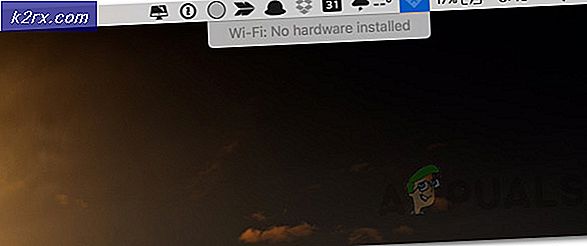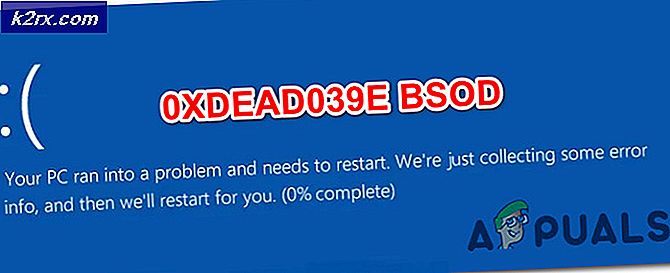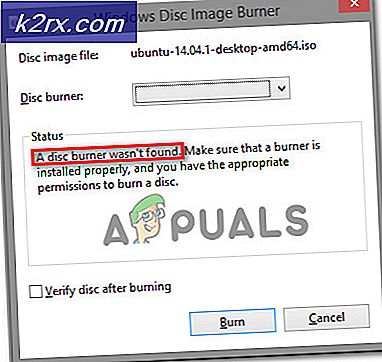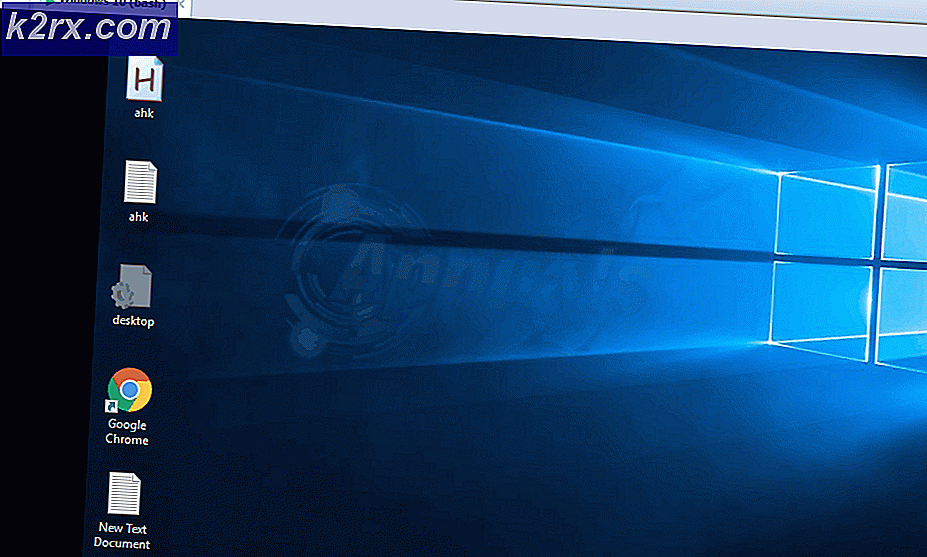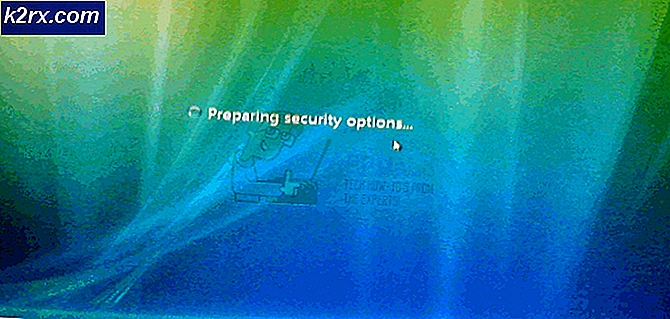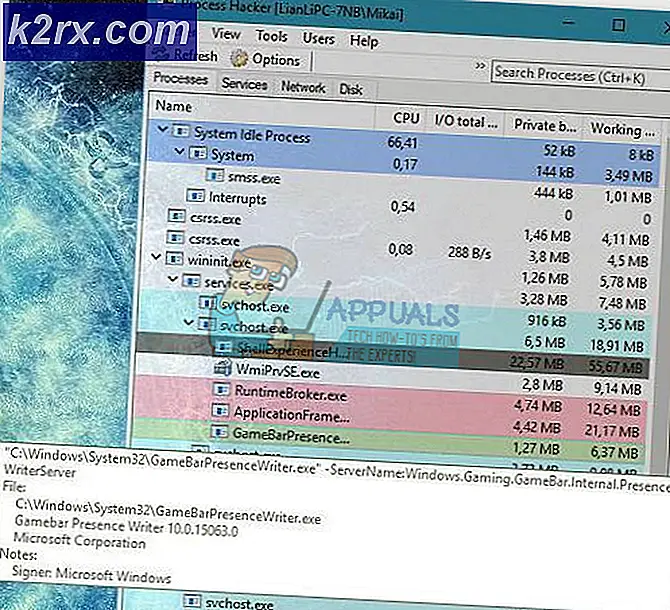Så här visar du cachade sidor i Chrome
Google Chrome är en av de mest använda webbläsarna där ute på grund av dess brinnande snabba hastigheter och lättanvända gränssnitt. Regelbundna uppdateringar som förbättrar prestanda och ger buggfixar är en annan anledning till att det lockar en stor användarbas på mer än en miljard människor. Chrome har många funktioner som förbättrar dess prestanda, en av dessa funktioner är möjligheten att cacha vissa sidor och webbplatser.
Data lagras i form av "cache" av webbläsaren för att minska laddningstiderna och för att förbättra prestanda. Denna cache fungerar som en offline kopia av webbplatserna och kan teoretiskt ses offline. I den här artikeln kommer vi att diskutera några av de enklaste metoderna för att visa cachade sidor för en viss webbplats i Chrome. Se till att följa varje steg noggrant och exakt för att undvika konflikter.
Hur visar jag cachade sidor i Chrome?
Det finns många sätt genom vilka cachade sidor kan nås på Chrome, men vi har sammanställt och listat några av de enklaste nedan.
Metod 1: Genom indirekt sökning
Det finns ett alternativ att visa en offline-kopia av en viss sida genom att söka efter en webbplats och sedan kontrollera om det finns en offline-cachad sida för den webbplatsen. För att kunna göra det:
- Lansera Krom och öppna en ny flik.
- Klicka på adressfältet och skriv in några nyckelord för den webbplats där sidan finns.
- Tryck stiga på och vänta tills sökresultaten laddas.
- Klicka på rullgardinsmenyn framför webbplatsens adress och välj “Cachat“.
- Chrome visar nu den cachade sidan för webbplatsen.
Metod 2: Genom direkt sökning
Den cachade sidan för en viss webbplats kan också visas genom att direkt söka efter den genom att skriva hela adressen i adressfältet. För att kunna göra det:
- Lansera Chrome och öppna en ny flik.
- Klicka på adressfältet och skriv in “cache: (webbplatsens fullständiga adress)“.
- Tryck "Stiga på”Och den cachade sidan för den webbplatsen visas.